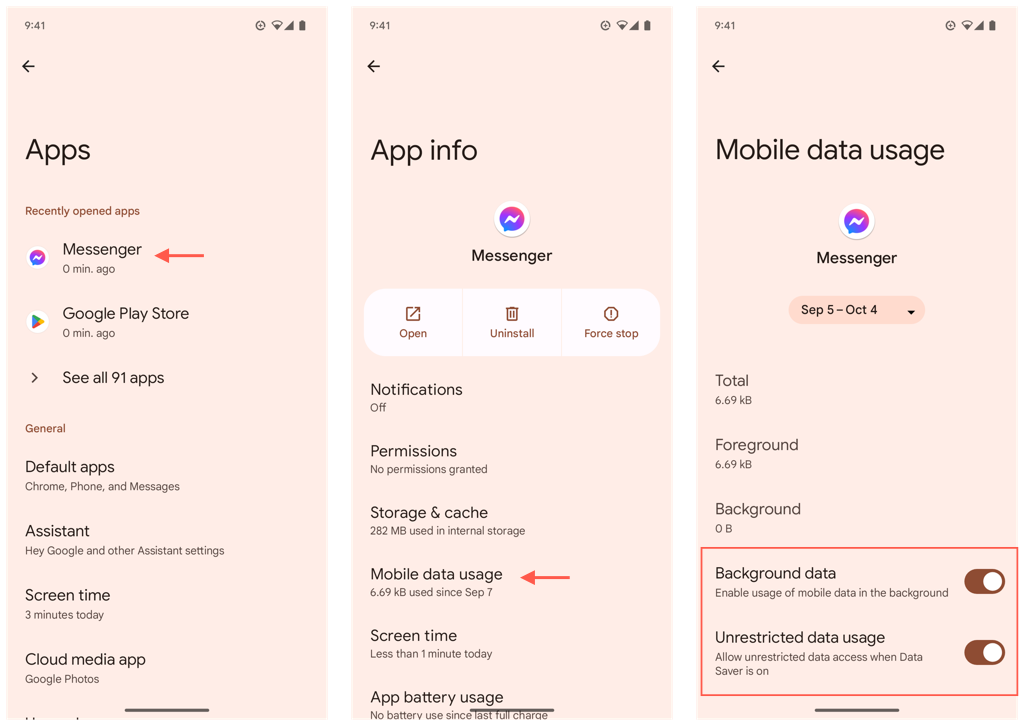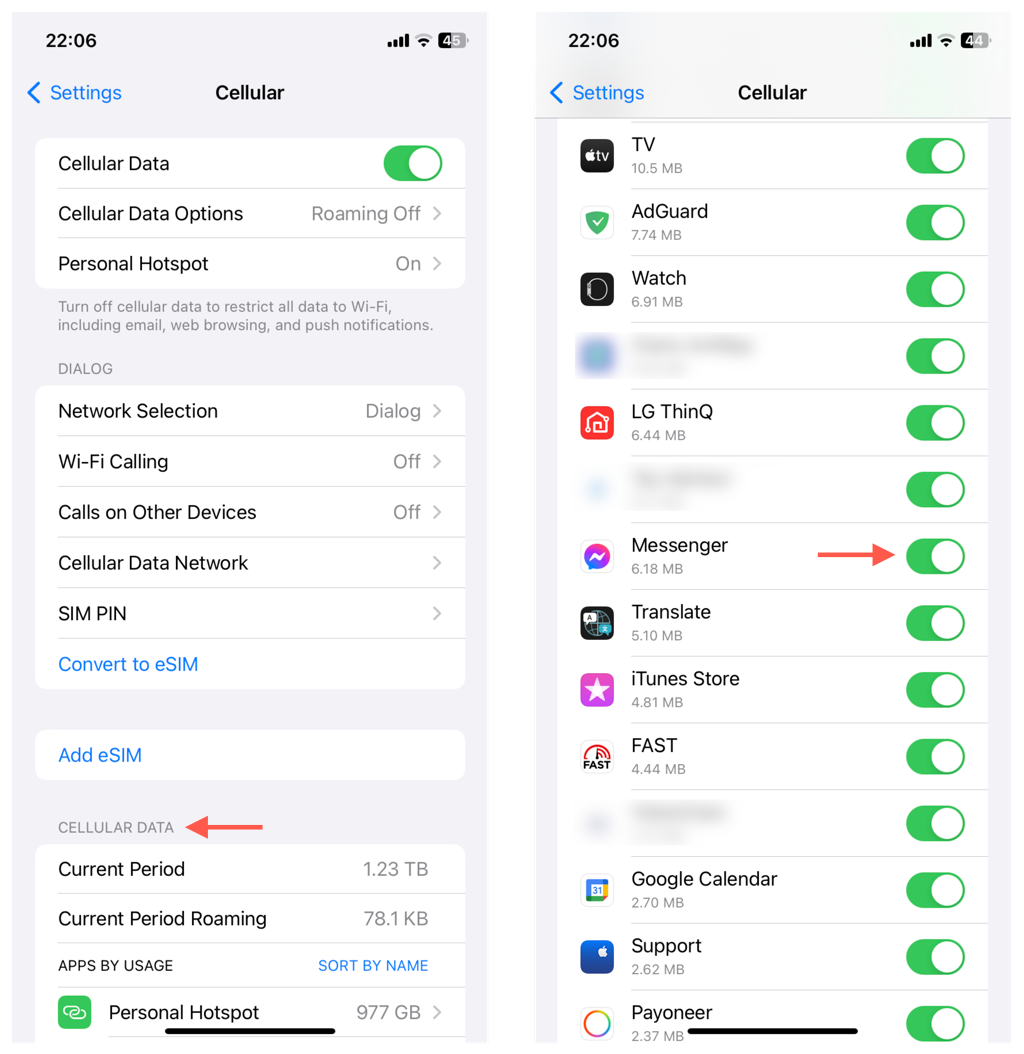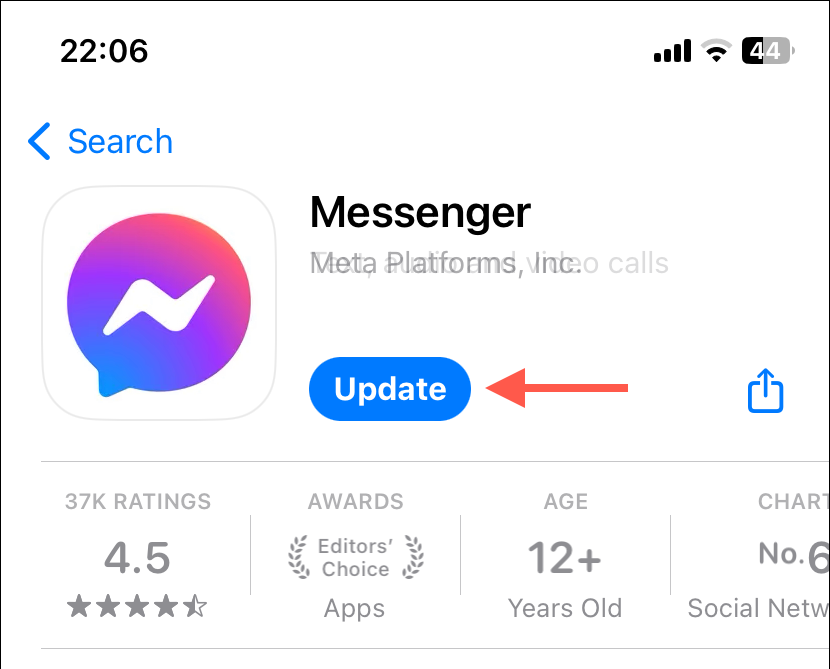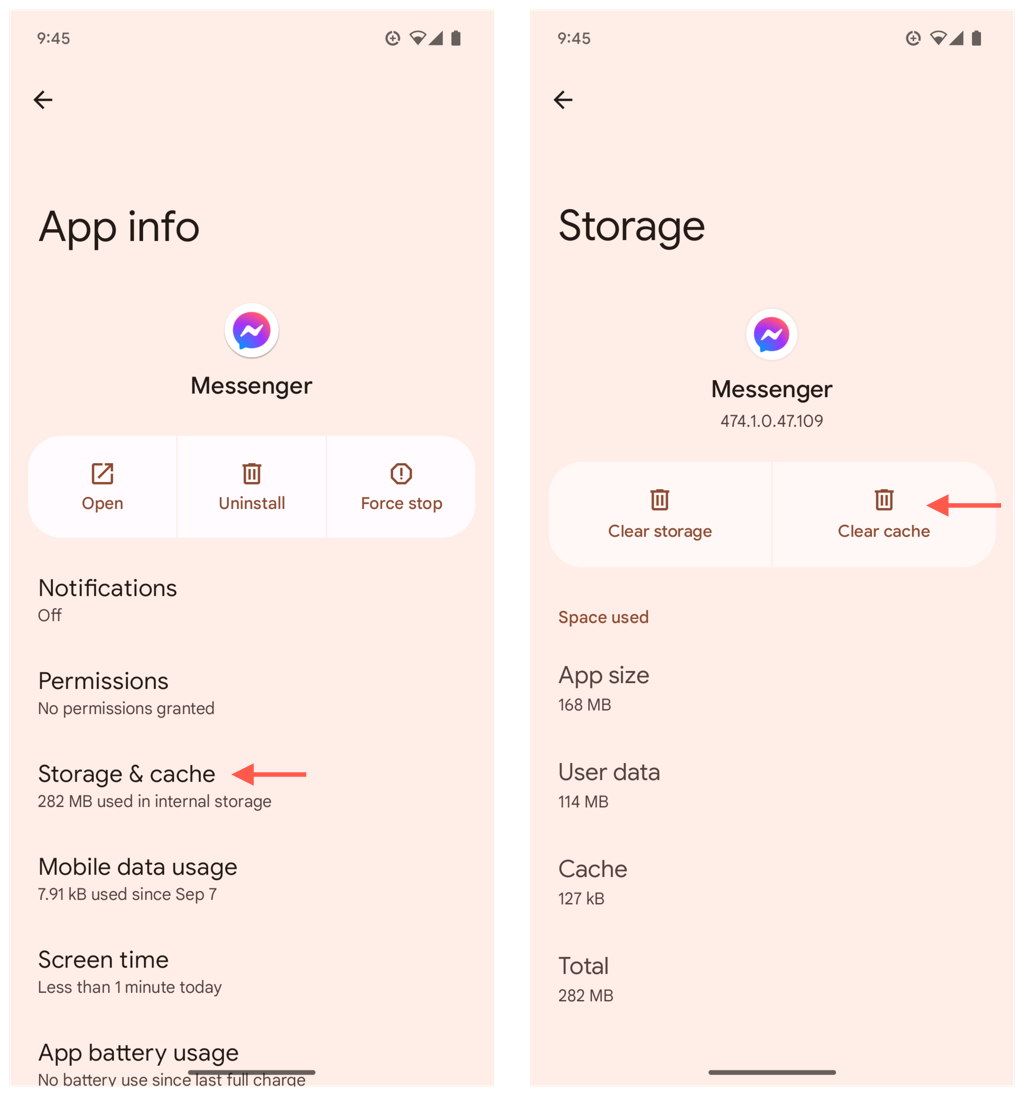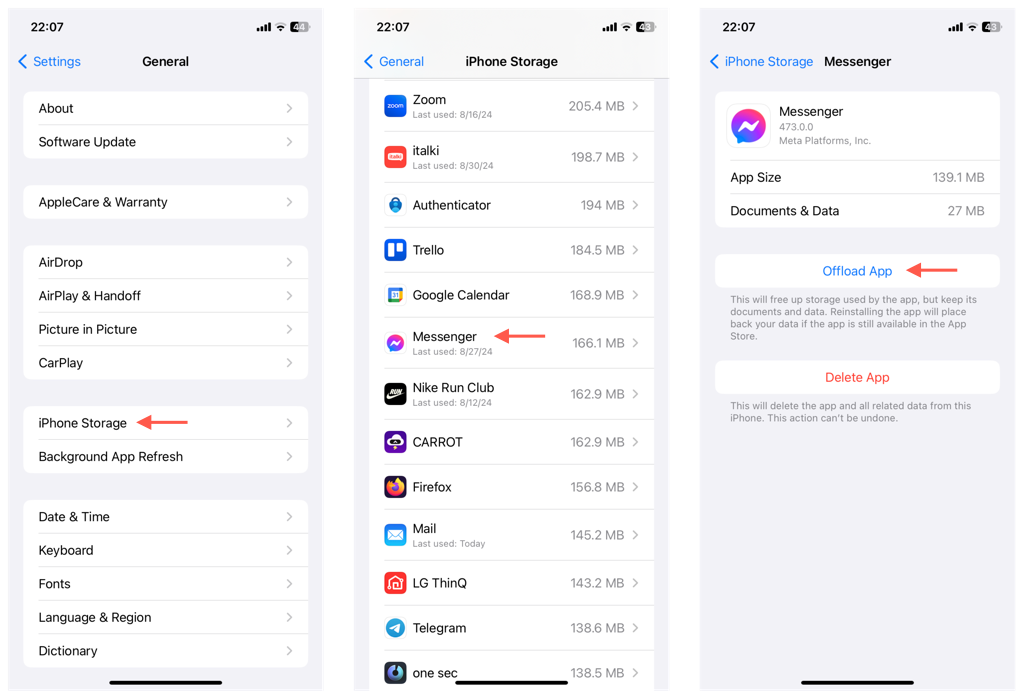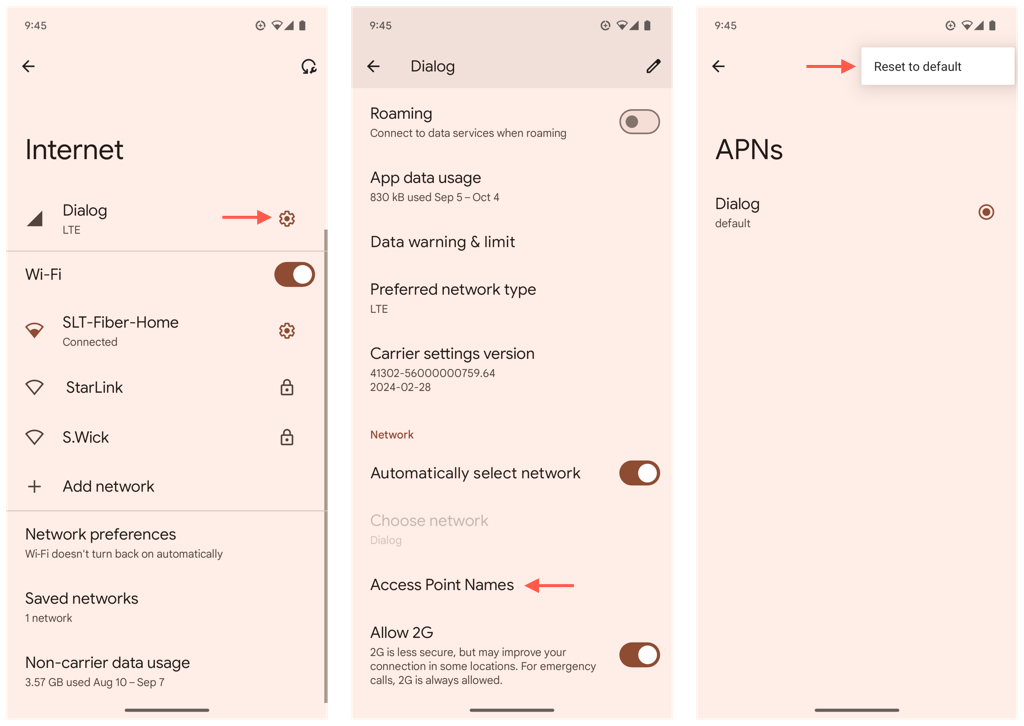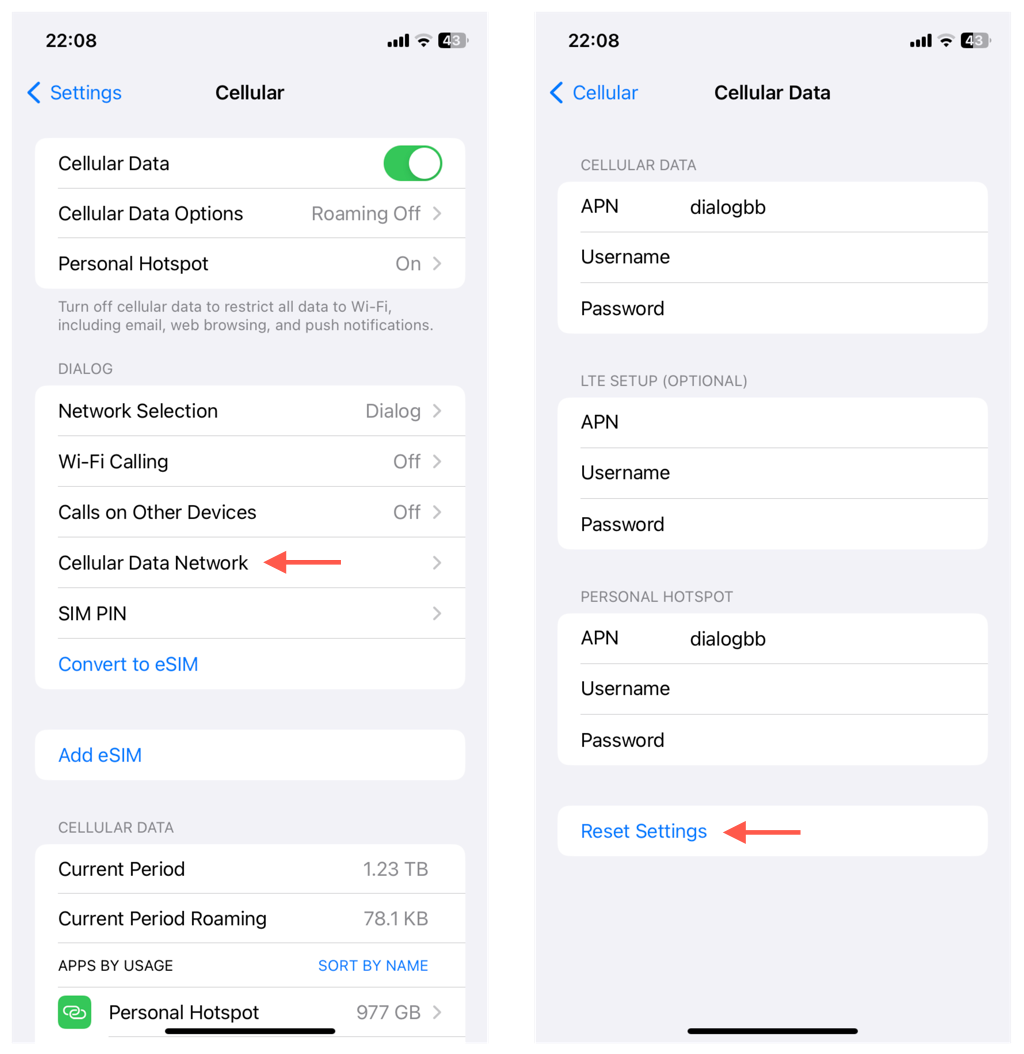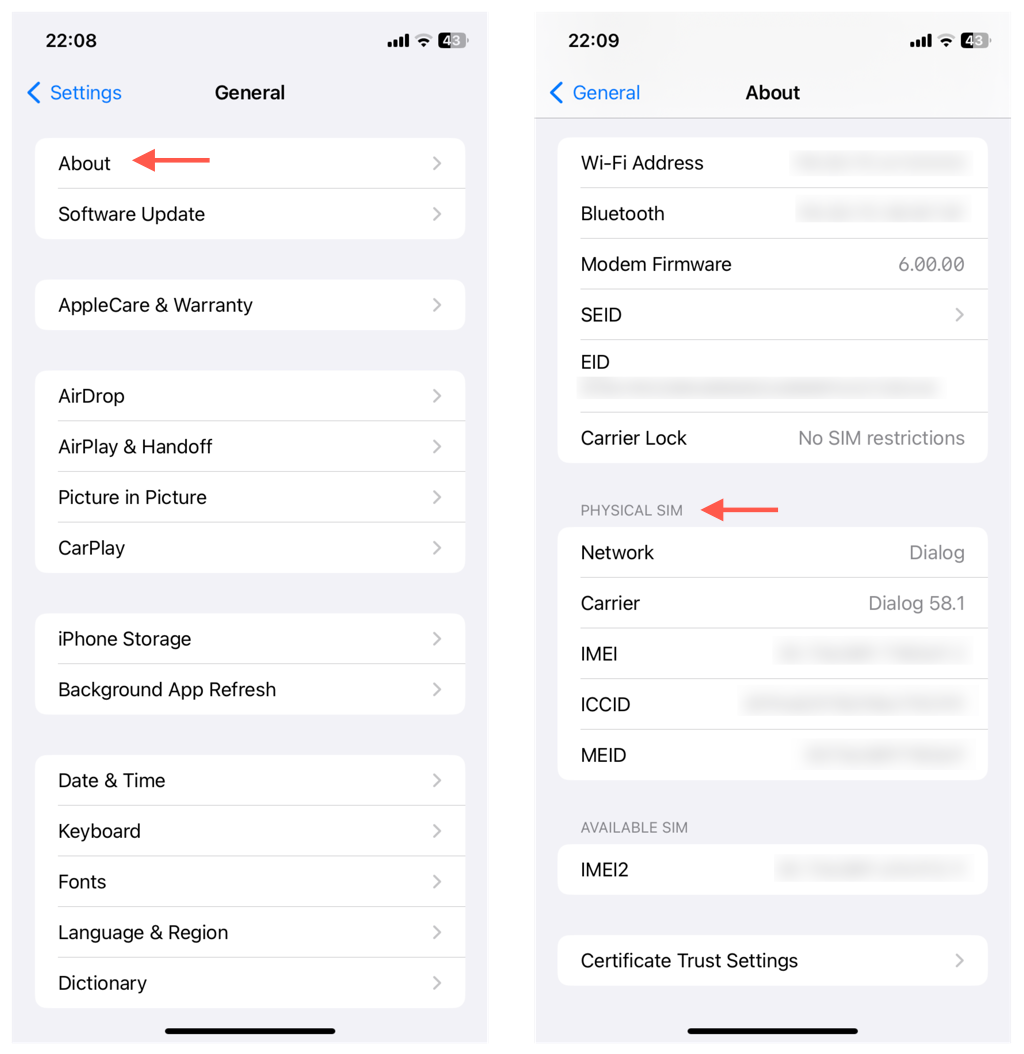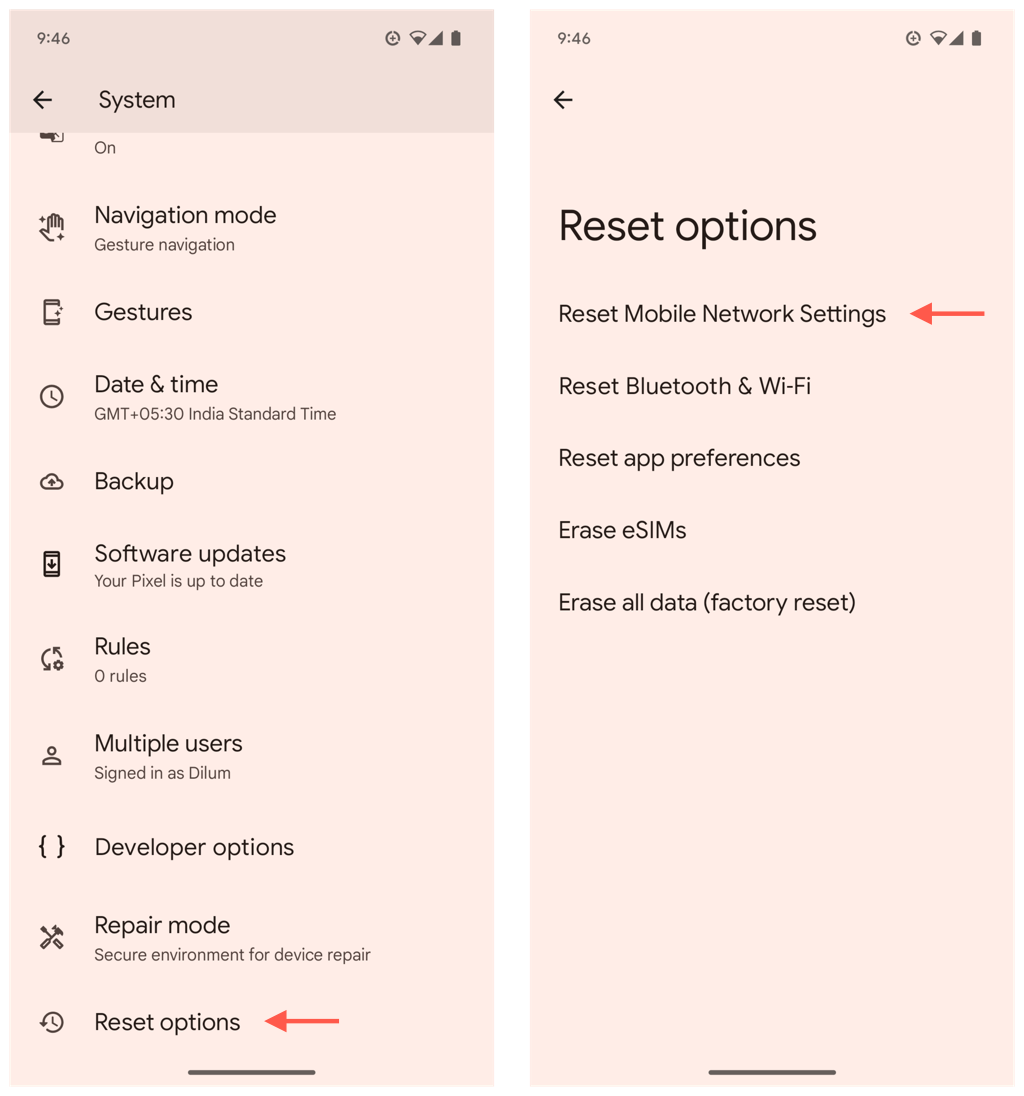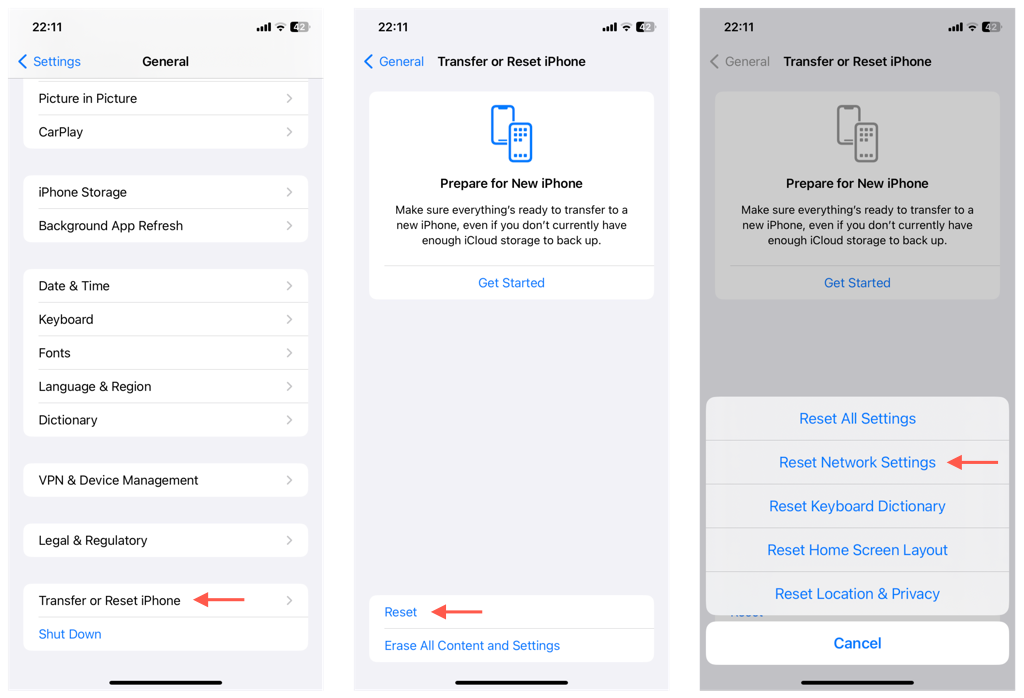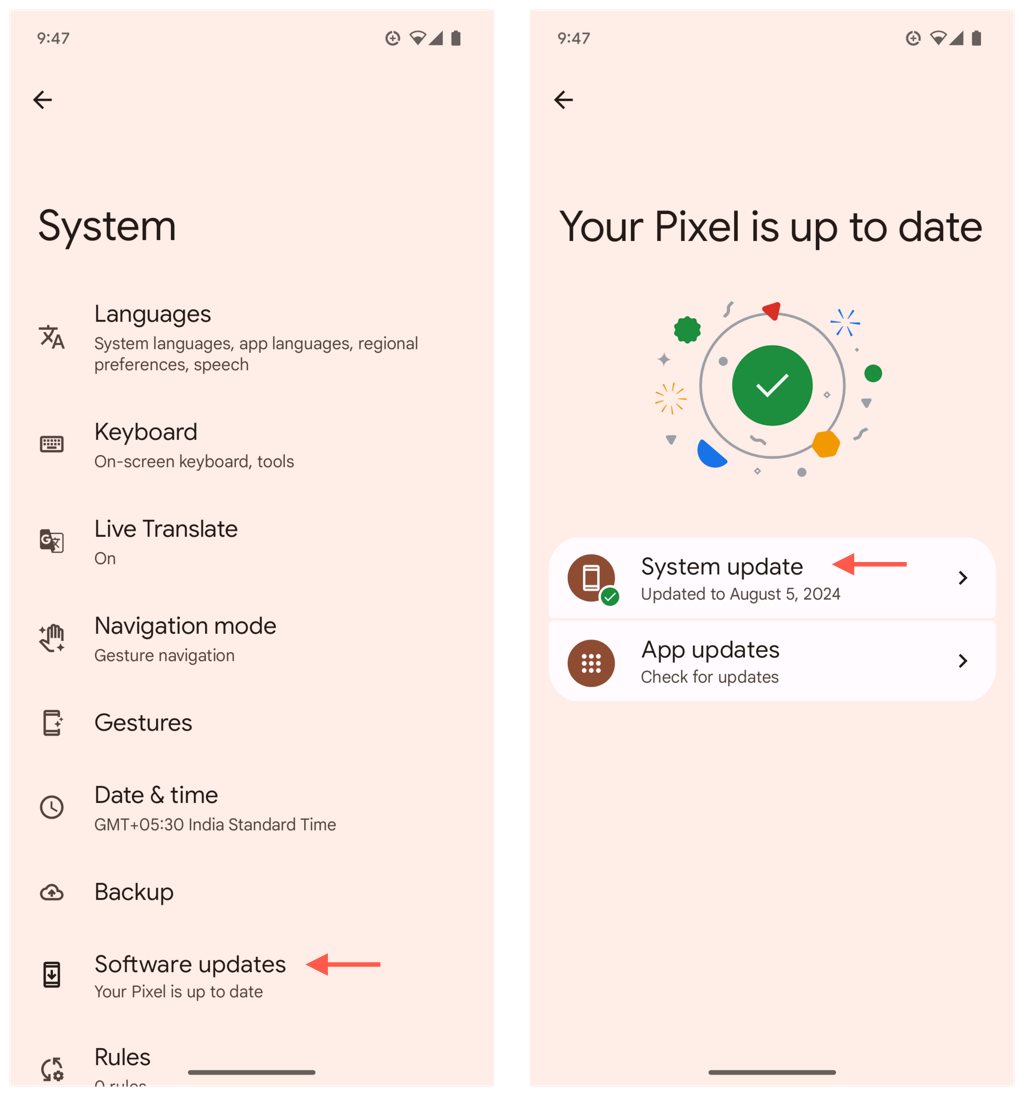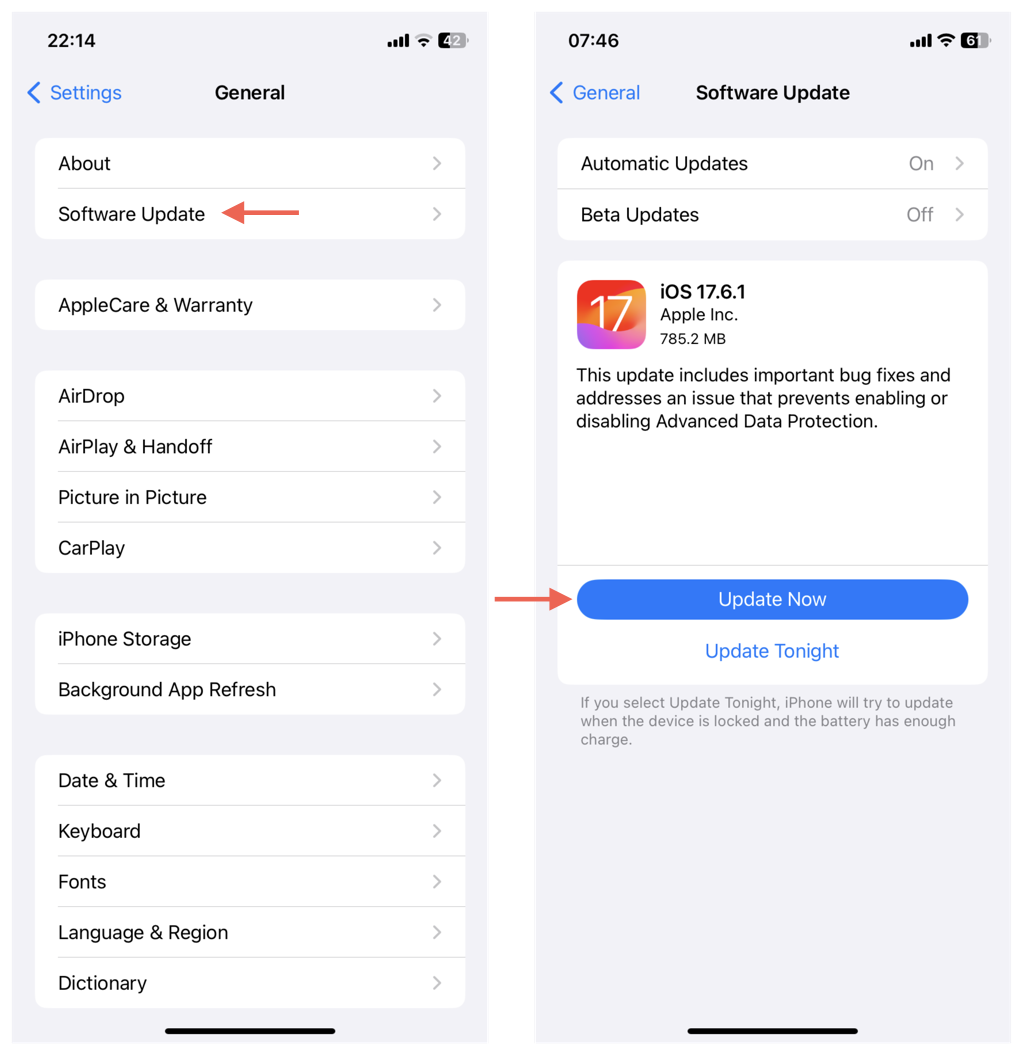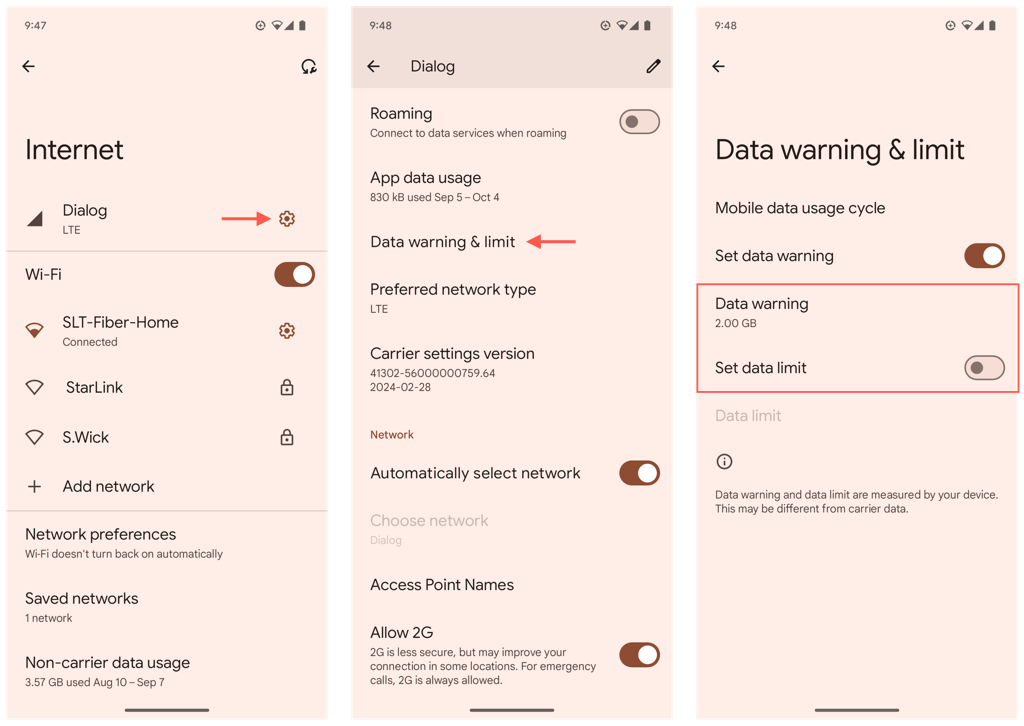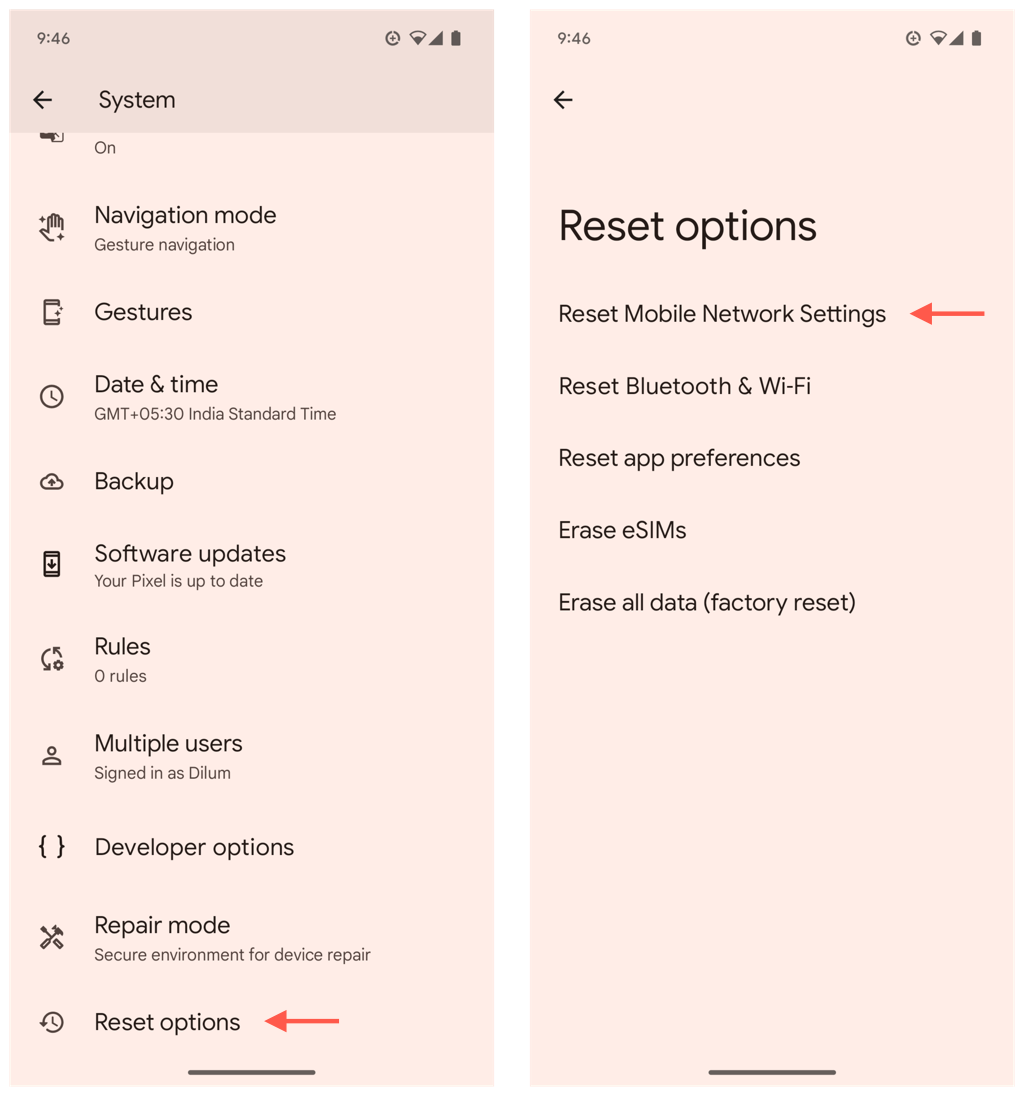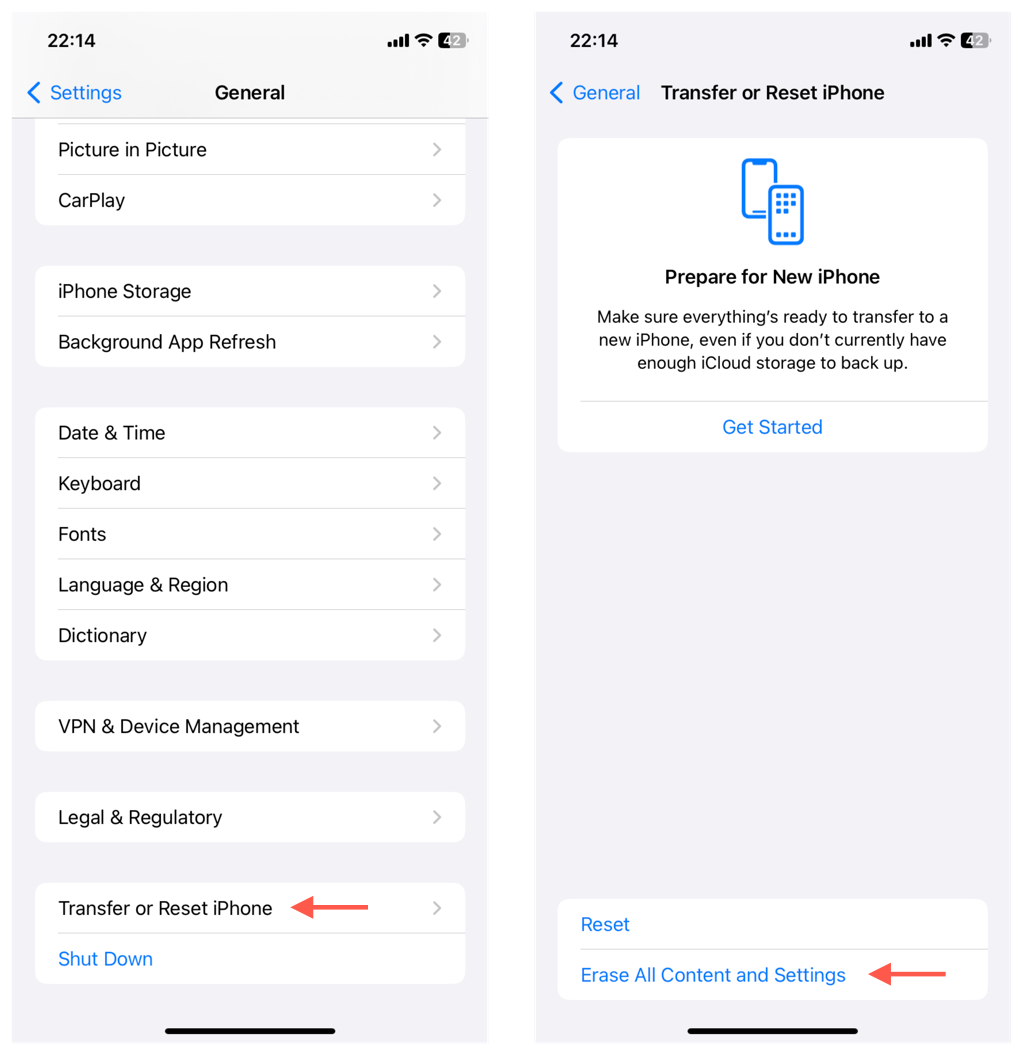Die meisten Telefon-Apps benötigen eine Internetverbindung, um zu funktionieren. Wenn Sie sich außerhalb der WLAN-Reichweite befinden, sorgen mobile Daten dafür, dass diese Apps ausgeführt werden. Allerdings können verschiedene Faktoren – wie technische Störungen, beschädigte Netzwerkeinstellungen und Probleme mit der SIM-Karte – dazu führen, dass mobile Daten nicht funktionieren.
In dieser Anleitung zur Fehlerbehebung erfahren Sie, wie Sie mobile Daten auf Android und iOS wiederherstellen. Sie beginnen mit schnellen Lösungen wie dem Umschalten des Flugmodus und dem Neustart Ihres Telefons und konzentrieren sich dann auf fortgeschrittene Techniken im Zusammenhang mit den APN-Einstellungen, den Netzbetreibereinstellungen und der Systemsoftware.
Warum funktionieren Ihre mobilen Daten nicht?
Wenn Ihre iPhone- oder Android-Apps über mobile Daten nicht funktionieren oder Sie nicht Verbinden Sie Ihren Desktop mit dem Hotspot Ihres Telefons können, sind hier die Gründe dafür:
Technische Probleme: Die Software oder Firmware Ihres Telefons kann zufällig fehlerhaft sein und verhindern, dass das Gerät eine Verbindung zu Ihrem Netzwerkanbieter herstellt.
Dienstausfälle: Bei Ihrem Mobilfunkanbieter liegt möglicherweise ein Systemausfall in Ihrer Region vor.
Grenzwerte für Datentarife: Wenn Sie einen Datentarif haben oder die Grenzen einer Datensparfunktion auf Ihrem Telefon überschritten haben, haben Sie möglicherweise Ihr Kontingent erreicht.
Falsche APN-Einstellungen: Die Anweisungen Ihres Mobilfunkanbieters für die Verbindung mit Mobilfunkdaten – auch bekannt als Die APN-Einstellungen (Access Point Name) könnten falsch sein.
SIM-Kartenfehler: Eine locker sitzende oder beschädigte SIM-Karte kann zu Kommunikationsproblemen mit Ihrem Mobilfunkanbieter führen.
Beschädigte Netzwerkeinstellungen: Die Netzwerkkonfiguration Ihres Telefons könnte beschädigt sein und verhindern, dass es eine Mobilfunk-Datenverbindung herstellen kann.
Häufige Probleme mit Apps und mobilen Daten
Probleme mit mobilen Daten können auf eine App oder eine Reihe von Apps beschränkt werden. Hier ist der Grund:
Berechtigungsprobleme: Im Gegensatz zu WLAN benötigen Apps bestimmte Berechtigungen, um über mobile Daten zu arbeiten. Wenn Sie die Mobilfunkeinstellungen Ihres Telefons überprüfen, können Sie feststellen, ob das Problem vorliegt.
Veraltete Apps: Alte Versionen von Apps können aufgrund technischer und Kompatibilitätsfehler Probleme mit der Konnektivität haben. Durch die Installation der neuesten App-Updates kann dies verhindert werden.
.
Hintergrunddatennutzung: Ein weiterer zu berücksichtigender Faktor ist die Hintergrunddatennutzung. Das Anhalten großer Downloads oder das Deaktivieren automatischer Updates über Mobilfunkdaten kann die Bandbreite freigeben.
Cache-Beschädigung: Apps speichern Daten – wie Bilder – im Cache, um die Arbeit zu beschleunigen. Es kann jedoch auch zu Ladeproblemen kommen, wenn diese Daten beschädigt sind. Die Lösung besteht darin, in diesem Fall die Cache-Daten zu löschen.
Warum kann Messenger keine Verbindung mit mobilen Daten herstellen?
Facebook Messenger – und andere Messaging-Apps – können manchmal Probleme mit der Verbindung zu mobilen Daten auf Ihrem Telefon haben. Mögliche Gründe sind Berechtigungsprobleme, Konflikte mit neueren Systemsoftwareversionen und Cache-Beschädigung.
Datenberechtigungen für Messenger aktivieren
Facebook Messenger funktioniert ohne WLAN nicht, wenn keine Berechtigung zur Nutzung von Mobilfunkdaten vorliegt.
So aktivieren Sie Datenberechtigungen für Messenger auf Android:
Öffnen Sie die App „Einstellungen“.
Gehen Sie zu Apps>Messenger.
Tippen Sie auf Mobile Datennutzungund aktivieren Sie die Schalter neben Hintergrunddatenund Uneingeschränkte Datennutzung.
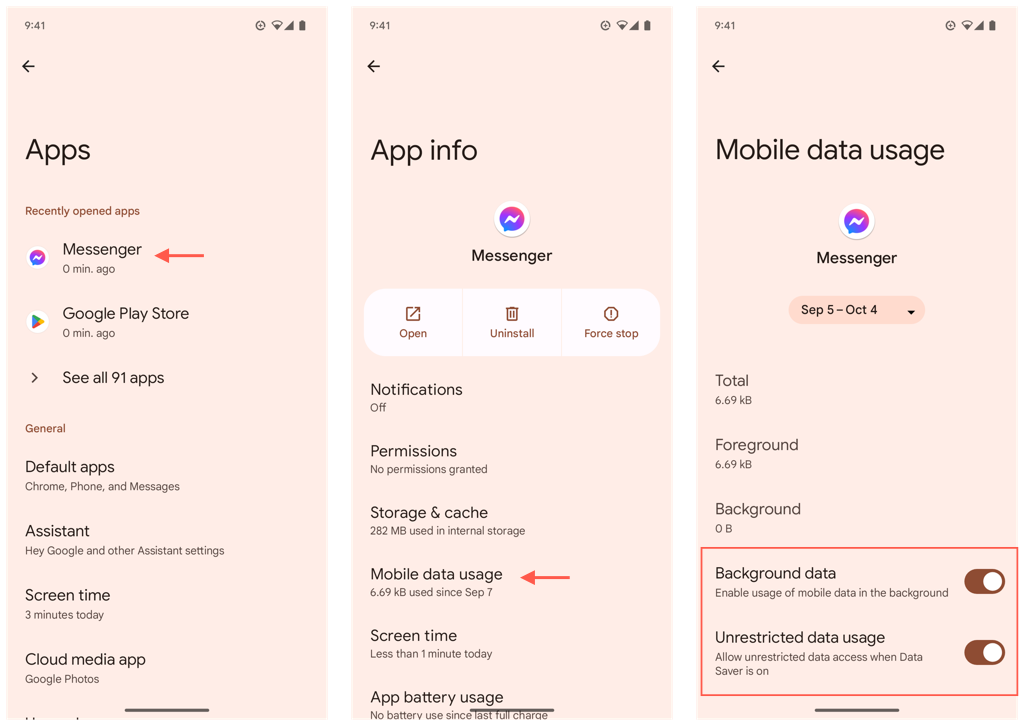
So aktivieren Sie Datenberechtigungen für Messenger auf dem iPhone:
Öffnen Sie die App „Einstellungen“.
Tippen Sie auf Mobilfunk.
Suchen Sie unter MobilfunkdatenMessengerund aktivieren Sie den Schalter daneben.
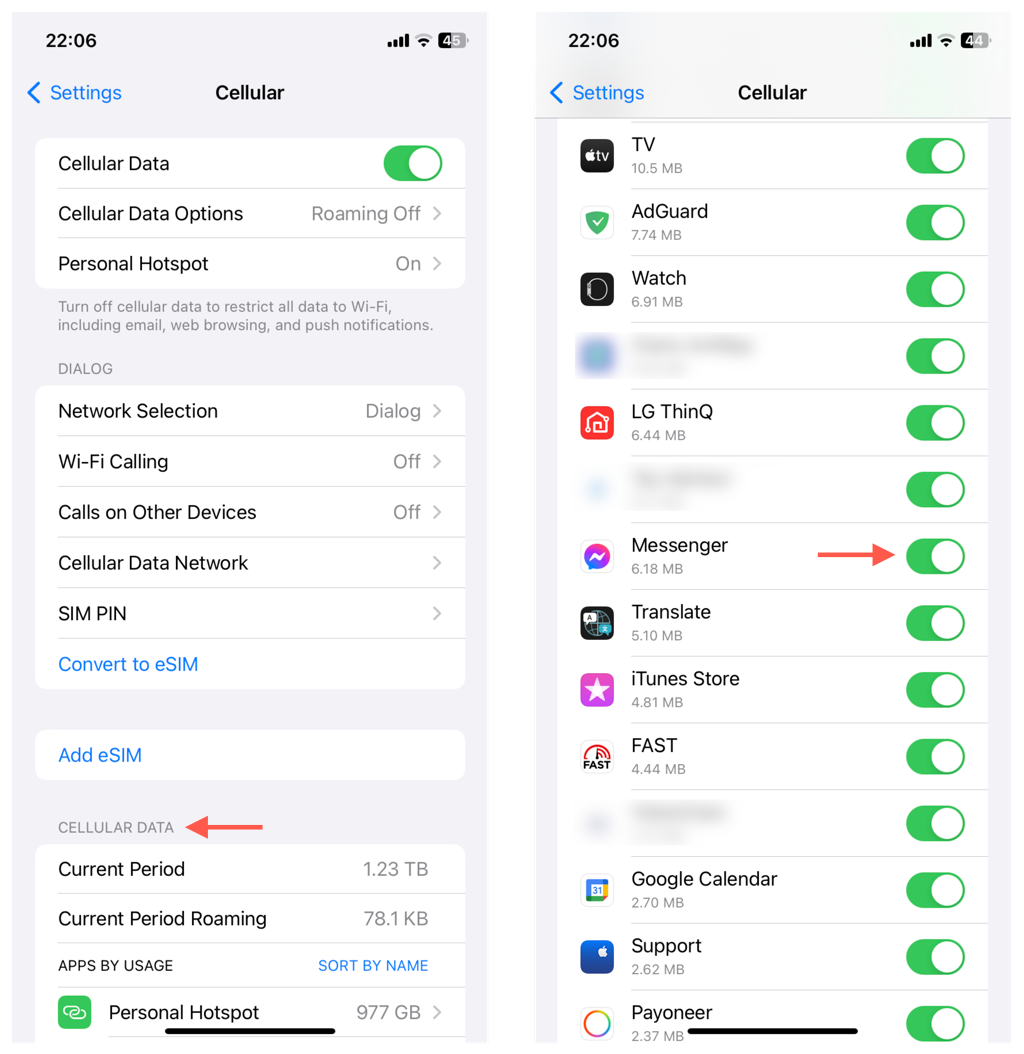
Facebook Messenger aktualisieren
Neue Updates für Messenger könnten Korrekturen für bekannte Fehler enthalten, die sich auf die Konnektivität auswirken. Suchen Sie daher nach diesen Updates und installieren Sie sie als Nächstes.
So aktualisieren Sie Facebook Messenger auf die neueste Version:
Öffnen Sie den Play Store oder App Store.
Suchen Sie nach Messengerund besuchen Sie dessen Store-Seite.
Wenn es ein Update gibt, tippen Sie auf Aktualisieren.
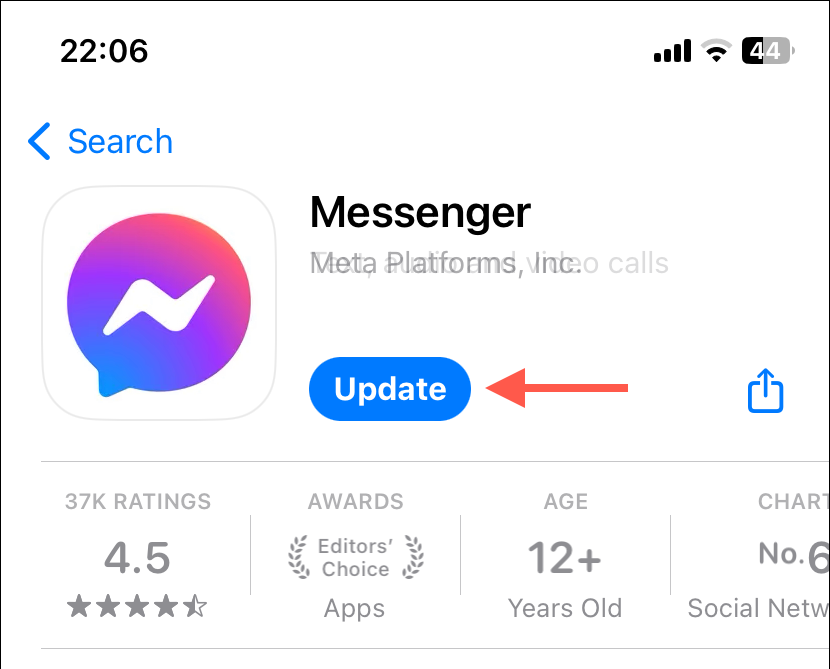
Löschen der Messenger-App-Cache
Wenn Messenger weiterhin Probleme mit Mobilfunkdaten hat, versuchen Sie, den Cache zu leeren. Android macht den Vorgang ziemlich einfach, aber auf einem iPhone geht das nur, indem man die App herunterlädt und neu installiert..
So leeren Sie den App-Cache im Messenger auf Android:
Öffnen Sie die App „Einstellungen“ und gehen Sie zu Apps>Messenger.
Tippen Sie auf Speicher & Cache.
Tippen Sie auf Cache leeren.
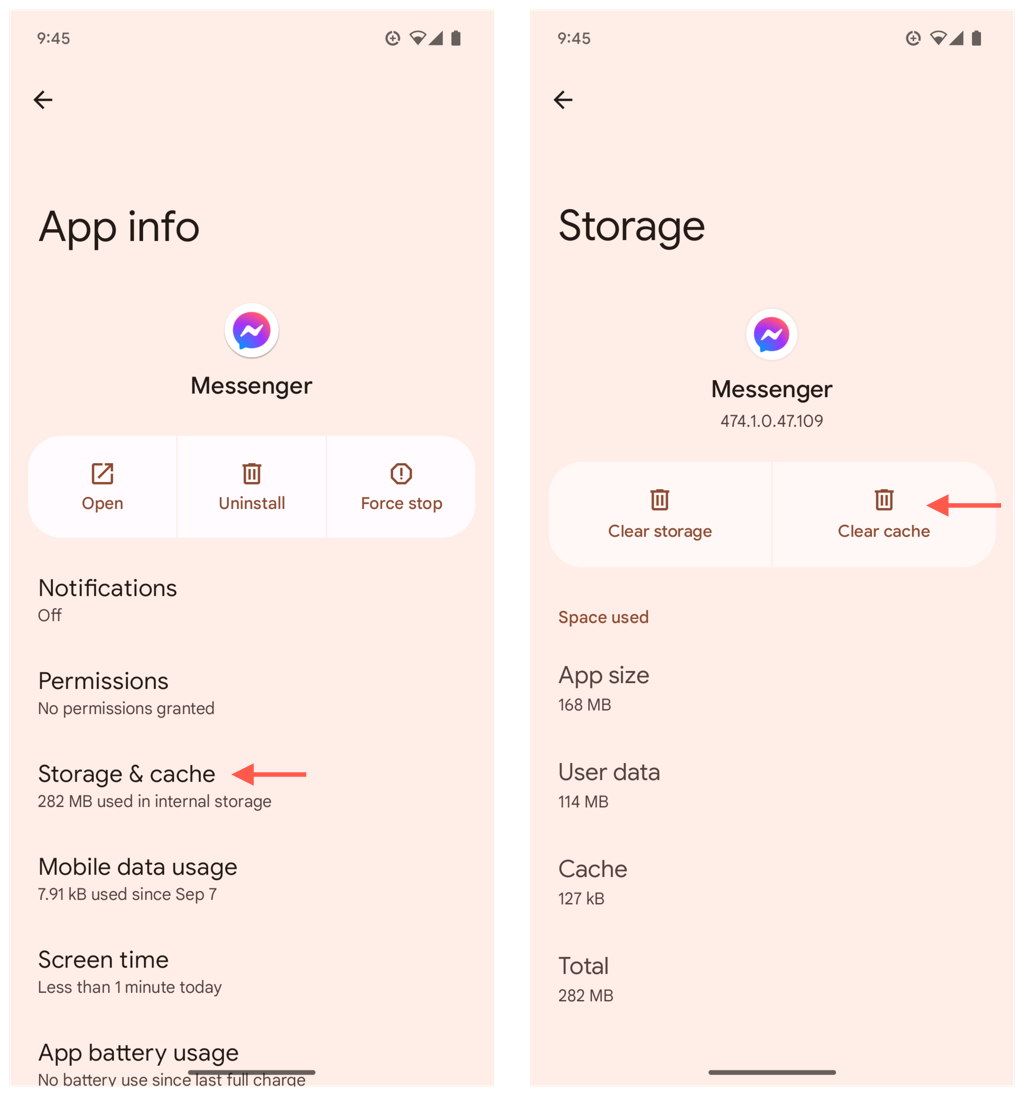
So leeren Sie den App-Cache im Messenger auf dem iPhone:
Öffnen Sie die App „Einstellungen“ und gehen Sie zu Allgemein>iPhone-Speicher>Messenger.
Tippen Sie auf App entladenund warten Sie ein paar Sekunden.
Tippen Sie auf App neu installieren.
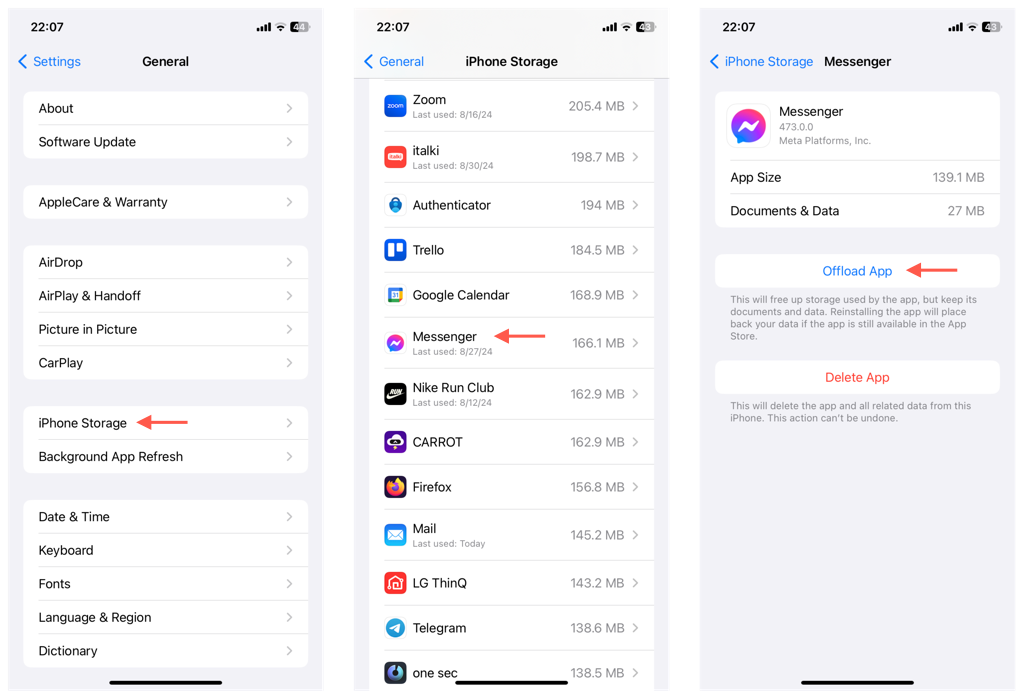
So reparieren Sie mobile Daten Funktioniert nicht?
Wenn die mobilen Daten nicht in allen Apps auf Ihrem Telefon funktionieren, gehen Sie die folgende Checkliste durch, um kleinere Verbindungsprobleme auszuschließen. Wenn das Problem weiterhin besteht, führen Sie die folgenden Schritte zur Fehlerbehebung durch.
Mobile Daten aktivieren: Gehen Sie zu Einstellungen>Netzwerk & Internet>[Anbietername](Android) oder Einstellungen>Mobilfunk>Mobilfunkdaten(iPhone) und stellen Sie sicher, dass Mobilfunkdaten aktiv sind.
Flugzeugmodus umschalten: Öffnen Sie das Kontrollzentrum oder den Bereich „Schnelleinstellungen“, tippen Sie auf das Flugzeugmodus-Symbolund dann erneut darauf, um die Netzwerkhardware Ihres Telefons zu aktualisieren.
Starten Sie Ihr Telefon neu: Ein Systemneustart behebt Störungen in der Software und Firmware – drücken Sie die Tasten Ein/Ausund Lautstärke erhöhenund tippen Sie auf Neu starten(Android) oder gehen Sie zu Einstellungen>Allgemein>Herunterfahren(iPhone).
WLAN deaktivieren: Ihr Telefon stellt möglicherweise eine Verbindung zu einem entfernten WLAN-Hotspot her und stört die mobilen Daten. Deaktivieren Sie WLAN über das Kontrollzentrum oder den Bereich „Schnelleinstellungen“ und prüfen Sie, ob das hilft.
Signalstärke verbessern: Ein schwaches Signal kann mobile Daten stören. Wenn Ihr Signalpegel niedrig ist, begeben Sie sich in einen Bereich mit besserer Konnektivität. Tipp: Wenn Sie sich in einem Gebäude befinden, versuchen Sie, nach draußen zu gehen.
Auf Ausfälle prüfen: Ausfälle können auftreten. Überprüfen Sie die Social-Media-Adressen Ihres Mobilfunkanbieters auf Aktualisierungen oder melden Sie sich in Ihrem Mobilfunkanbieterkonto an, um zu sehen, ob in Ihrer Region eine Netzwerkausfallwarnung vorliegt.
.
Überprüfen Sie, ob Datenlimits und Abrechnungsprobleme vorliegen: Besuchen Sie das Konto Ihres Mobilfunkanbieters und prüfen Sie, ob Datenlimits oder Probleme mit Ihren Rechnungsinformationen vorliegen.
Hinweis: Die folgenden Android-basierten Anweisungen stammen von einem Google Pixel mit Standard-Android 14. In unserem Anleitung zur Fehlerbehebung bei mobilen Daten von Samsung finden Sie gerätespezifische Anweisungen, wenn Sie ein Samsung-Telefon verwenden.
APN-Einstellungen zurücksetzen
Die APN-Einstellungen Ihres Telefons verbinden das Gerät mit dem Mobilfunknetz Ihres Mobilfunkanbieters. Setzen Sie sie auf ihre Standardeinstellungen zurück, um alle Änderungen rückgängig zu machen, die Probleme verursachen könnten.
So setzen Sie die APN-Telefoneinstellungen auf Android zurück:
Öffnen Sie die App „Einstellungen“ und tippen Sie auf Netzwerk & Internet.
Tippen Sie auf das Zahnrad-Symbol neben Ihrem Mobilfunkanbieter und wählen Sie Zugangspunktnamen.
Tippen Sie oben rechts auf das Symbol Mehrund wählen Sie Auf Standard zurücksetzen.
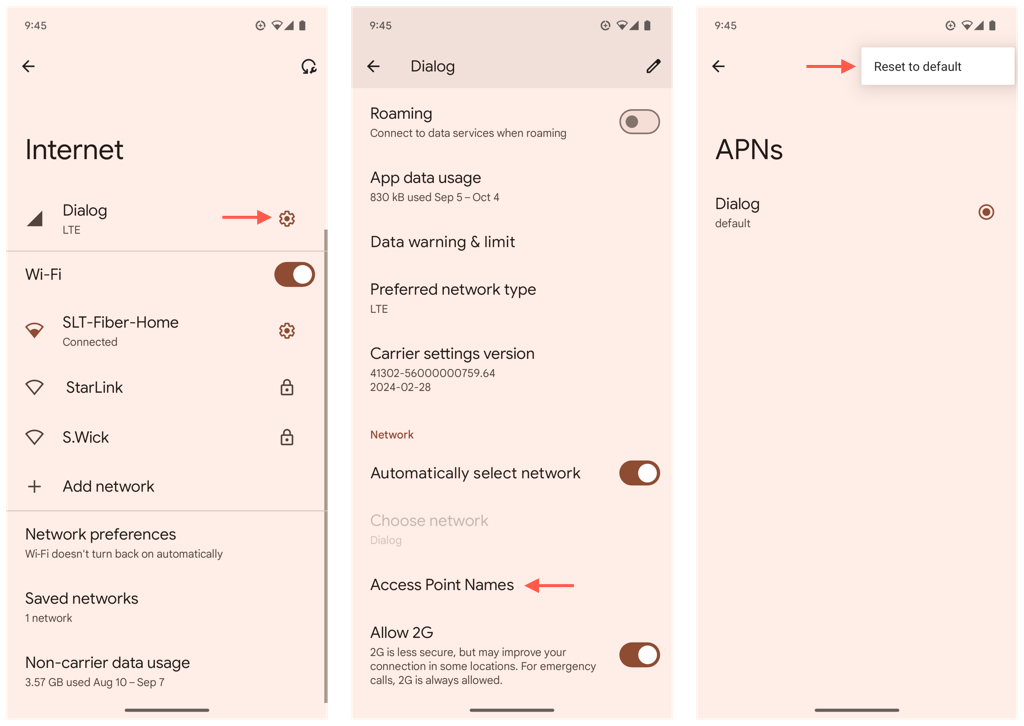
So setzen Sie die APN-Einstellungen auf dem iPhone zurück:
Öffnen Sie die App „Einstellungen“ und tippen Sie auf Mobilfunk.
Tippen Sie auf Mobiles Datennetzwerk.
Tippen Sie auf Einstellungen zurücksetzen.
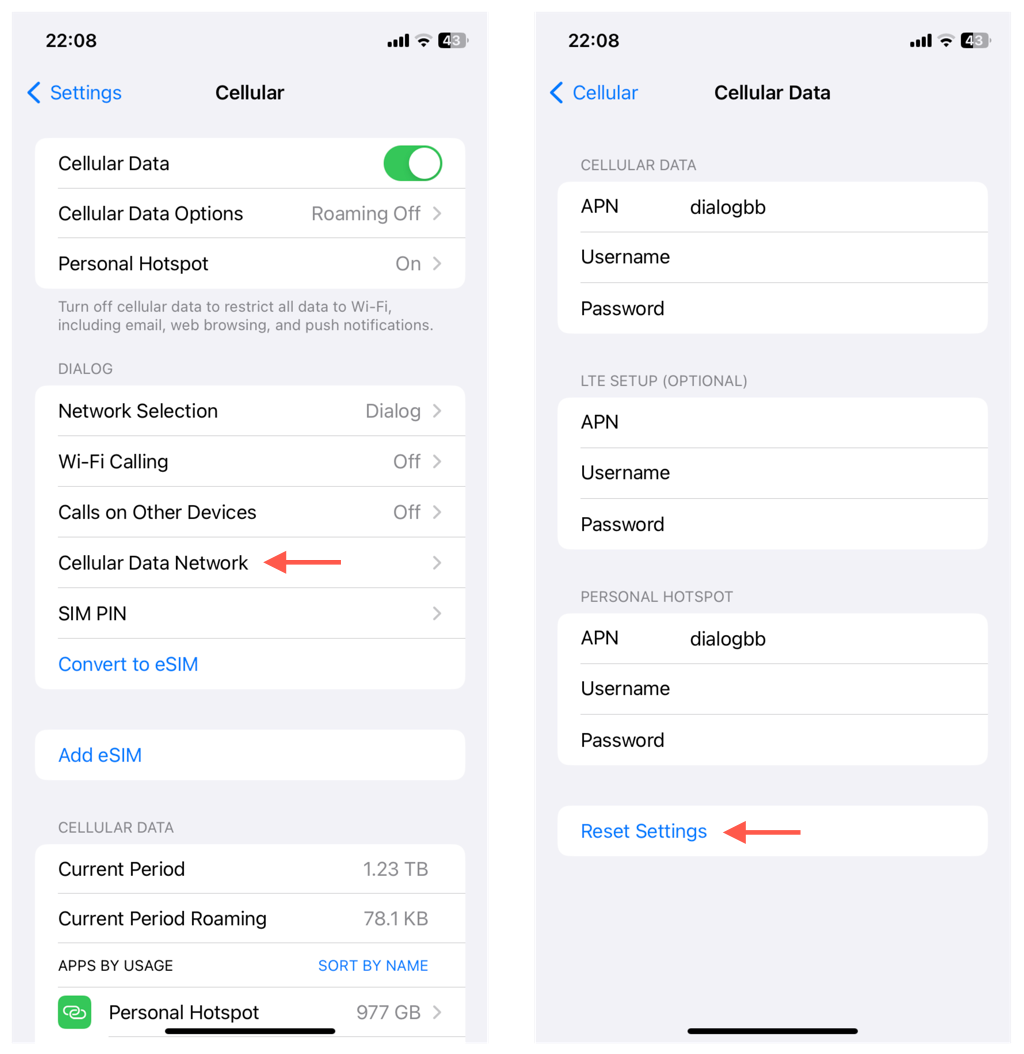
Anbietereinstellungen aktualisieren
Veraltete Mobilfunkanbietereinstellungen auf iOS-Geräten können Probleme mit mobilen Daten verursachen. Überprüfen Sie, ob ein Update aussteht, das das Problem beheben könnte.
So führen Sie ein Update der Mobilfunkanbietereinstellungen auf dem iPhone durch:
Öffnen Sie die App „Einstellungen“ und gehen Sie zu Allgemein>Info.
Scrollen Sie nach unten zu dem Abschnitt, in dem die Details Ihres Mobilfunkanbieters angezeigt werden.
Warten Sie mindestens eine Minute – tippen Sie auf Aktualisieren, wenn Sie eine Benachrichtigung über ein Update erhalten.
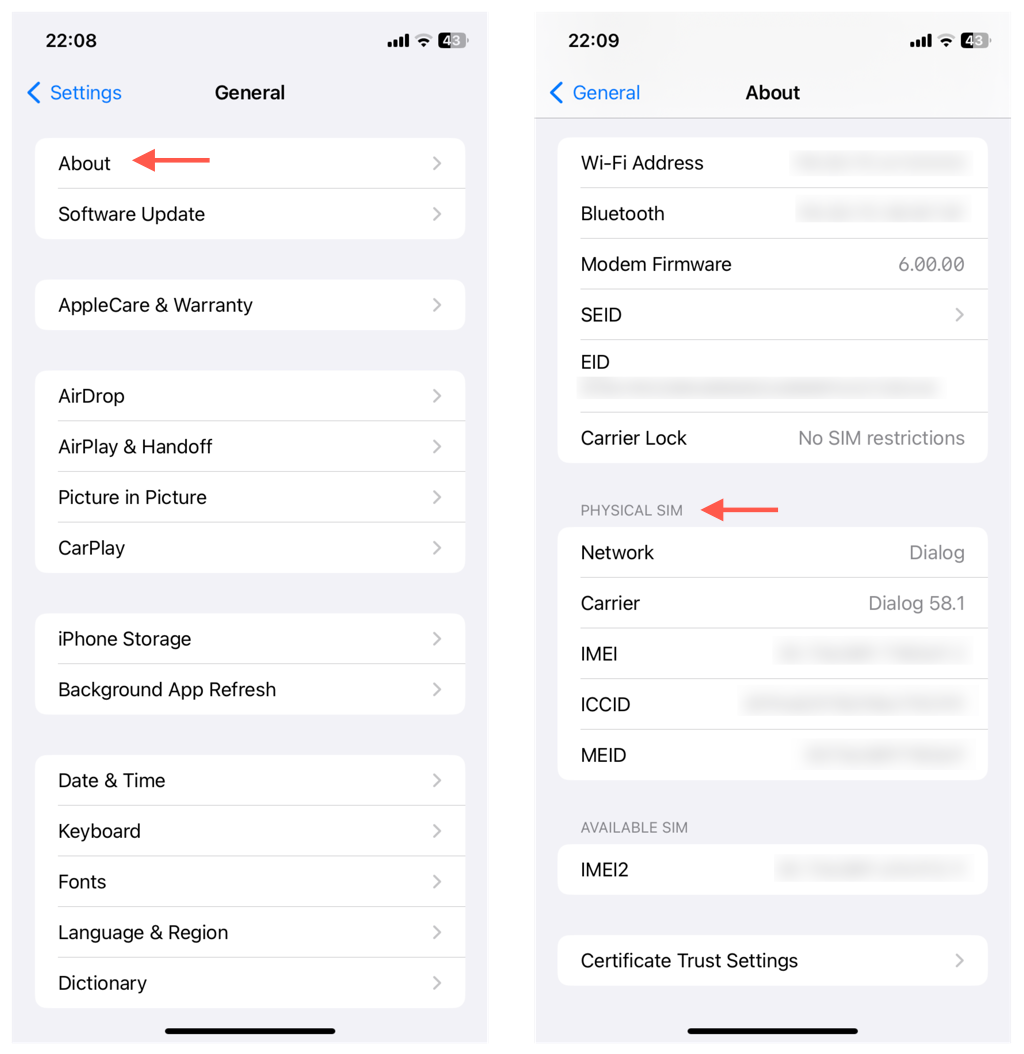
Überprüfen Sie die SIM-Karte
Wenn Ihr Telefon überhaupt keine Verbindung zu Ihrem Mobilfunkanbieter herstellen kann, nehmen Sie die SIM-Karte heraus, prüfen Sie sie auf Beschädigungen und setzen Sie sie wieder richtig ein.
Verwenden Sie ein SIM-Auswurfwerkzeug, um das SIM-Fach zu entfernen.
Nehmen Sie die SIM-Karte heraus und überprüfen Sie die Metallanschlüsse. Wenden Sie sich für einen Ersatz an Ihren Mobilfunkanbieter, wenn Sie tiefe Kratzer bemerken.
.
Legen Sie die SIM-Karte auf das Fach, richten Sie die Kerbe an der Aussparung aus und setzen Sie sie erneut ein.
Netzwerkeinstellungen zurücksetzen
Durch das Zurücksetzen der Netzwerkkonfiguration Ihres Telefons werden alle beschädigten Mobilfunkeinstellungen auf die Werkseinstellungen zurückgesetzt. Während des Vorgangs gehen keine Daten verloren, mit Ausnahme der gespeicherten WLAN-Netzwerke und Passwörter.
So setzen Sie die Netzwerkeinstellungen auf Android auf die Werkseinstellungen zurück:
Öffnen Sie die App „Einstellungen“.
Gehen Sie zu System>Optionen zurücksetzen.
Tippen Sie auf Mobilnetzwerkeinstellungen zurücksetzen.
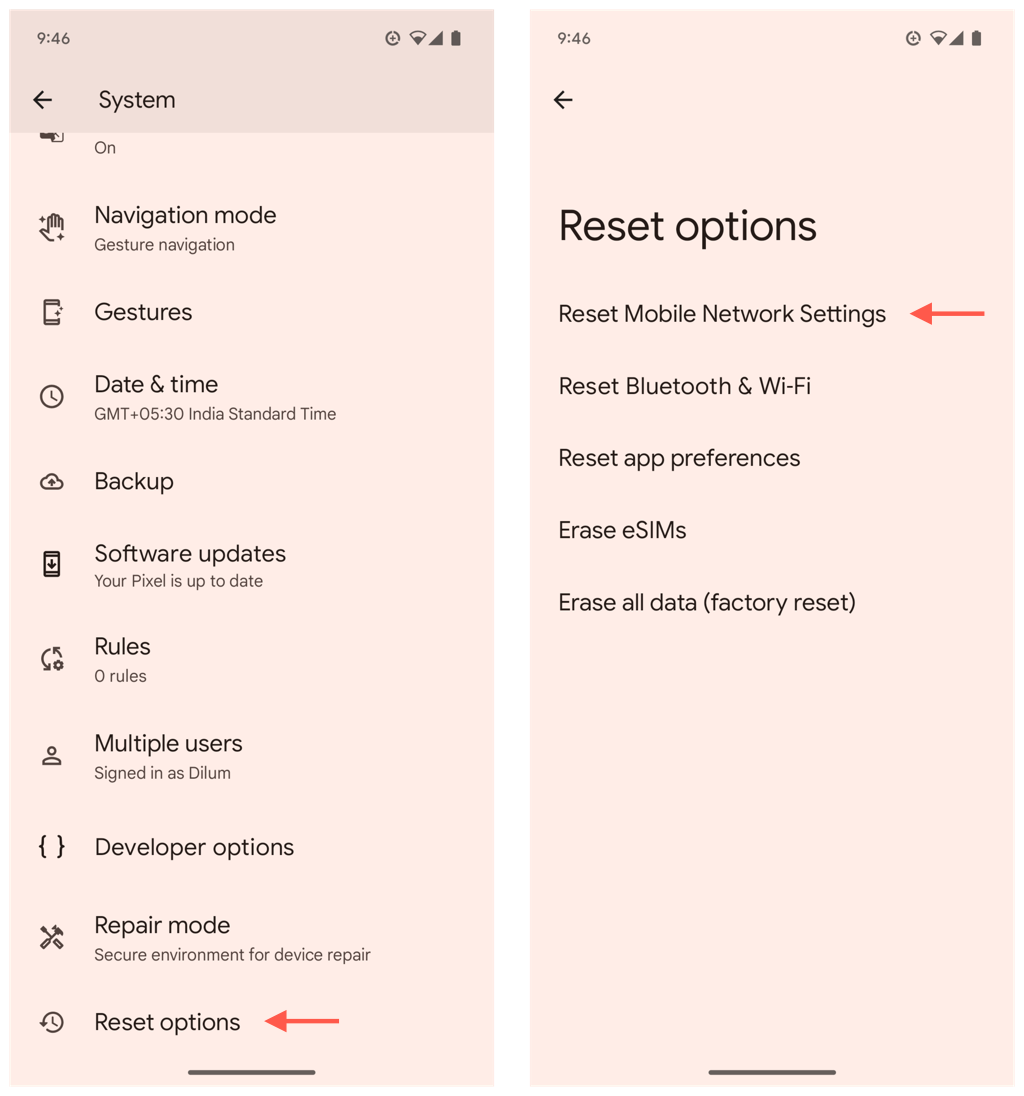
So setzen Sie die Netzwerkeinstellungen auf dem iPhone auf die Werkseinstellungen zurück:
Öffnen Sie die App „Einstellungen“.
Gehen Sie zu Allgemein>iPhone übertragen oder zurücksetzen>Zurücksetzen.
Tippen Sie auf Netzwerkeinstellungen zurücksetzen.
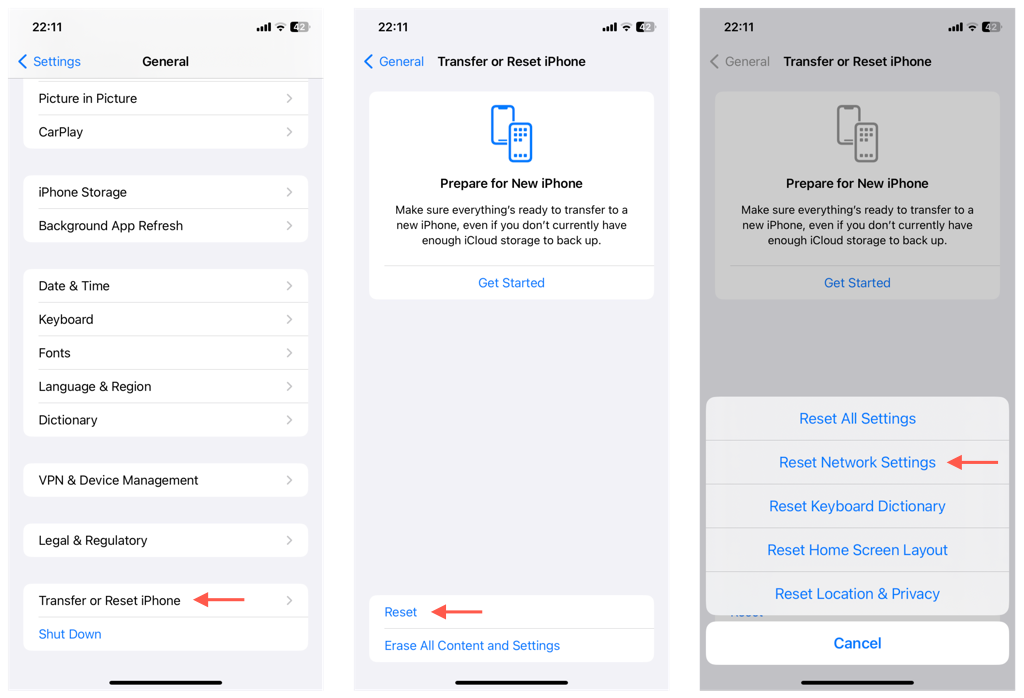
Aktualisieren Sie die Systemsoftware
Das Ausführen einer veralteten Version von Android und iOS kann zu allen möglichen Problemen führen, einschließlich Problemen bei der Verbindung mit mobilen Daten. Installieren Sie alle ausstehenden Systemsoftware-Updates und prüfen Sie, ob dies einen Unterschied macht.
So aktualisieren Sie die Systemsoftware auf Android:
Öffnen Sie die App „Einstellungen“.
Gehen Sie zu System>Software-Updates>System-Update.
Tippen Sie auf Jetzt installieren, wenn ein Update aussteht.
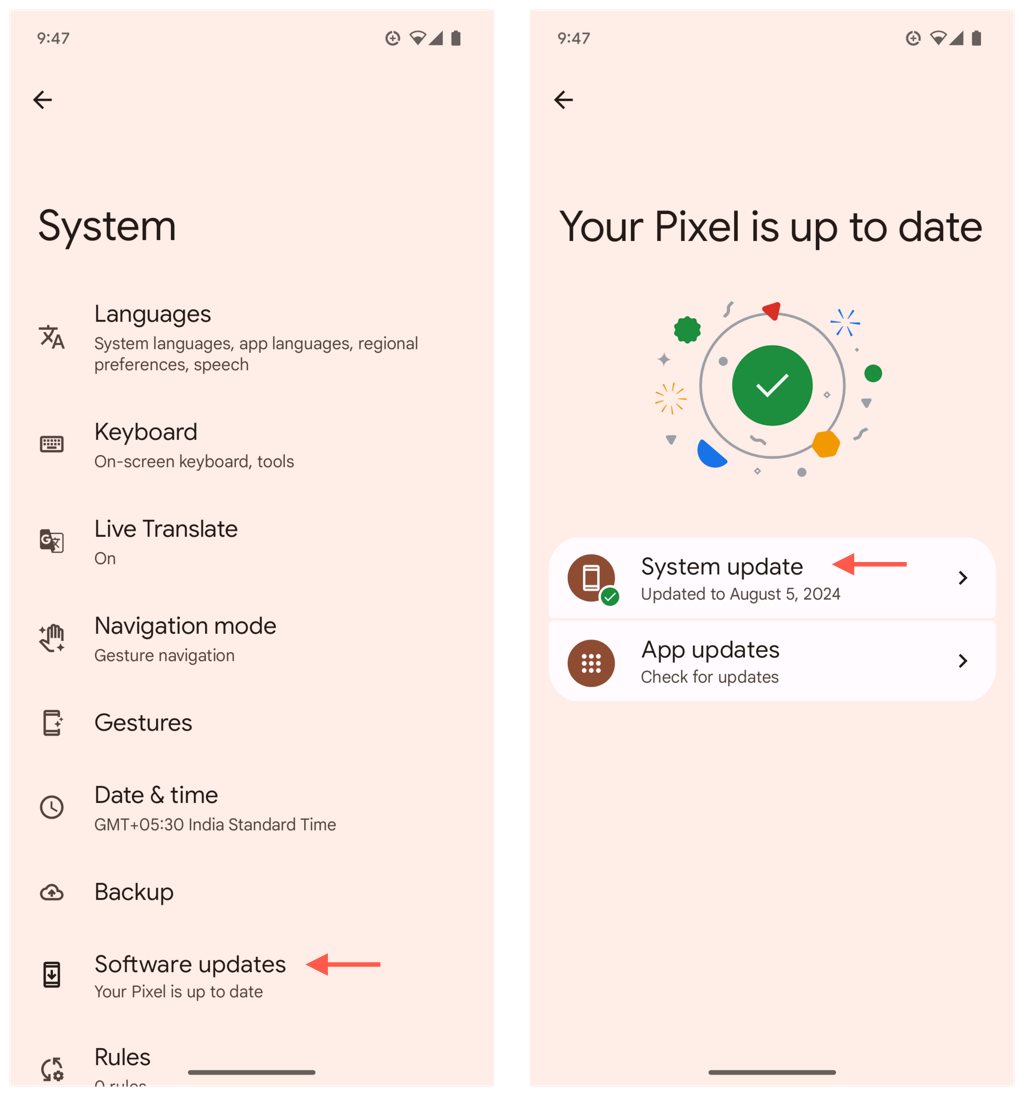
So aktualisieren Sie die Systemsoftware auf dem iPhone:
Öffnen Sie die App „Einstellungen“.
Gehen Sie zu Allgemein>Software-Update.
Tippen Sie auf Jetzt aktualisieren, um verfügbare Updates zu installieren.
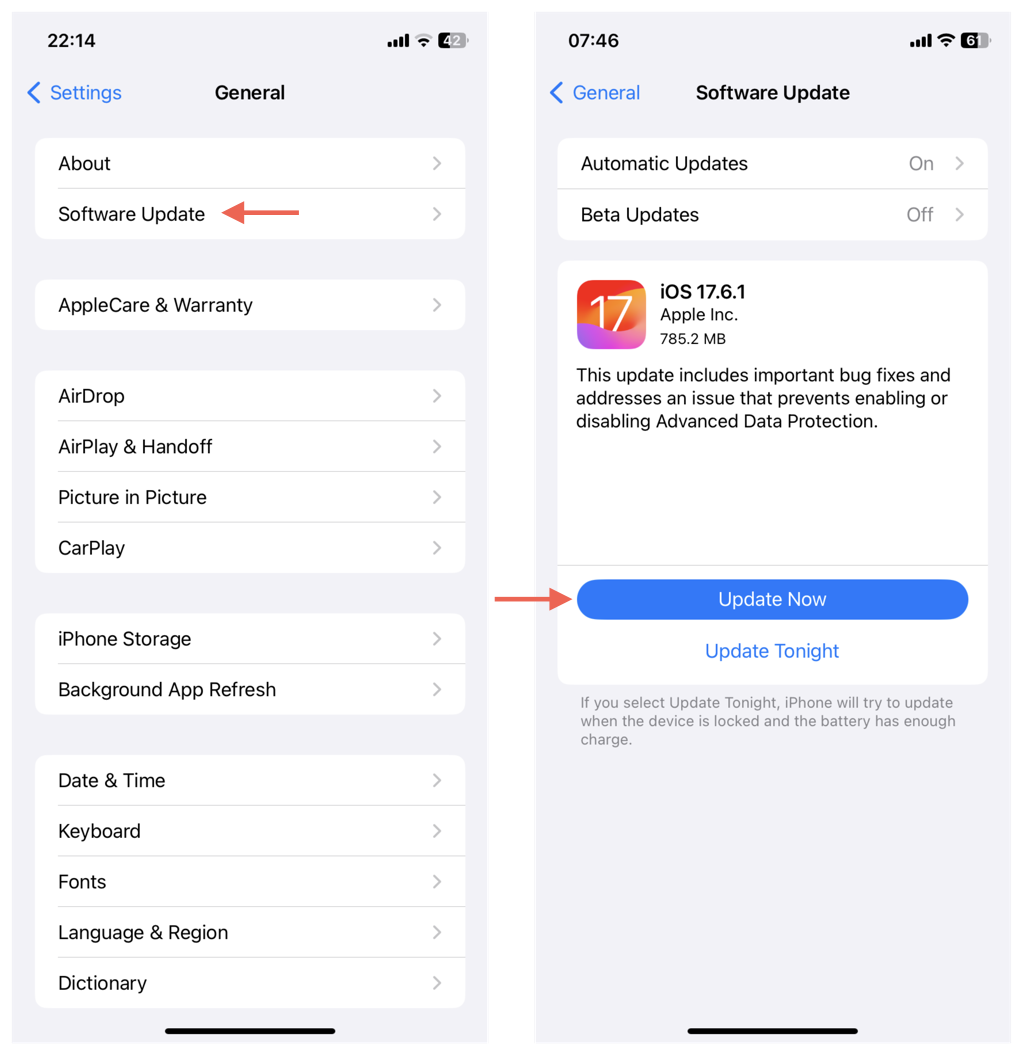
Überprüfen Mobilfunkdatenbeschränkungen
Überprüfen Sie unter Android, ob die Systemsoftware Beschränkungen für die Nutzung mobiler Daten aufweist. Gehen Sie dazu wie folgt vor:
Öffnen Sie die App „Einstellungen“, gehen Sie zu Apps>Internetund tippen Sie auf das Zahnrad-Symbol neben dem Namen Ihres Mobilfunkanbieters.
Tippen Sie auf Datenwarnung und -limit.
Deaktivieren Sie alle Datenlimits oder erhöhen Sie sie.
.
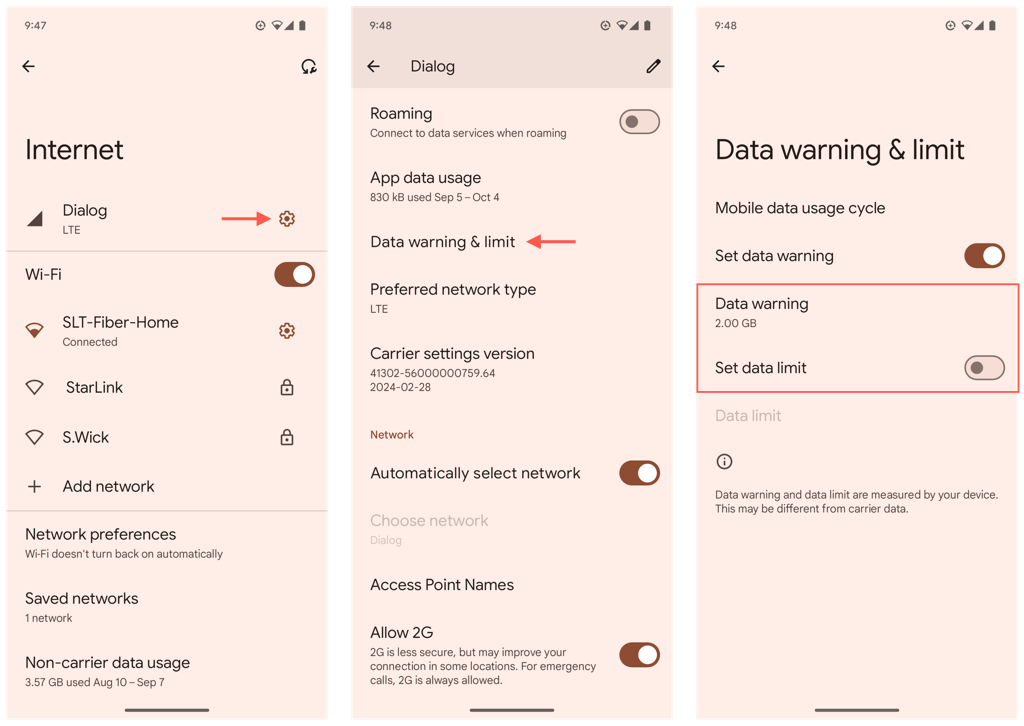
Mobilgerät auf Werkseinstellungen zurücksetzen
Durch das Zurücksetzen Ihres Telefons auf die Werkseinstellungen können tiefgreifende Probleme behoben werden, die die Nutzung von Mobilfunkdaten verhindern. Im Gegensatz zum Zurücksetzen der Netzwerkeinstellungen werden bei diesem Vorgang jedoch alle Daten gelöscht. Erstellen Sie ein Backup, damit Sie anschließend alles wiederherstellen können.
So stellen Sie Ihre Android-Systemsoftware wieder her:
Öffnen Sie die App „Einstellungen“.
Gehen Sie zu System>Optionen zurücksetzen.
Tippen Sie aufAlle Daten löschen (Werksreset).
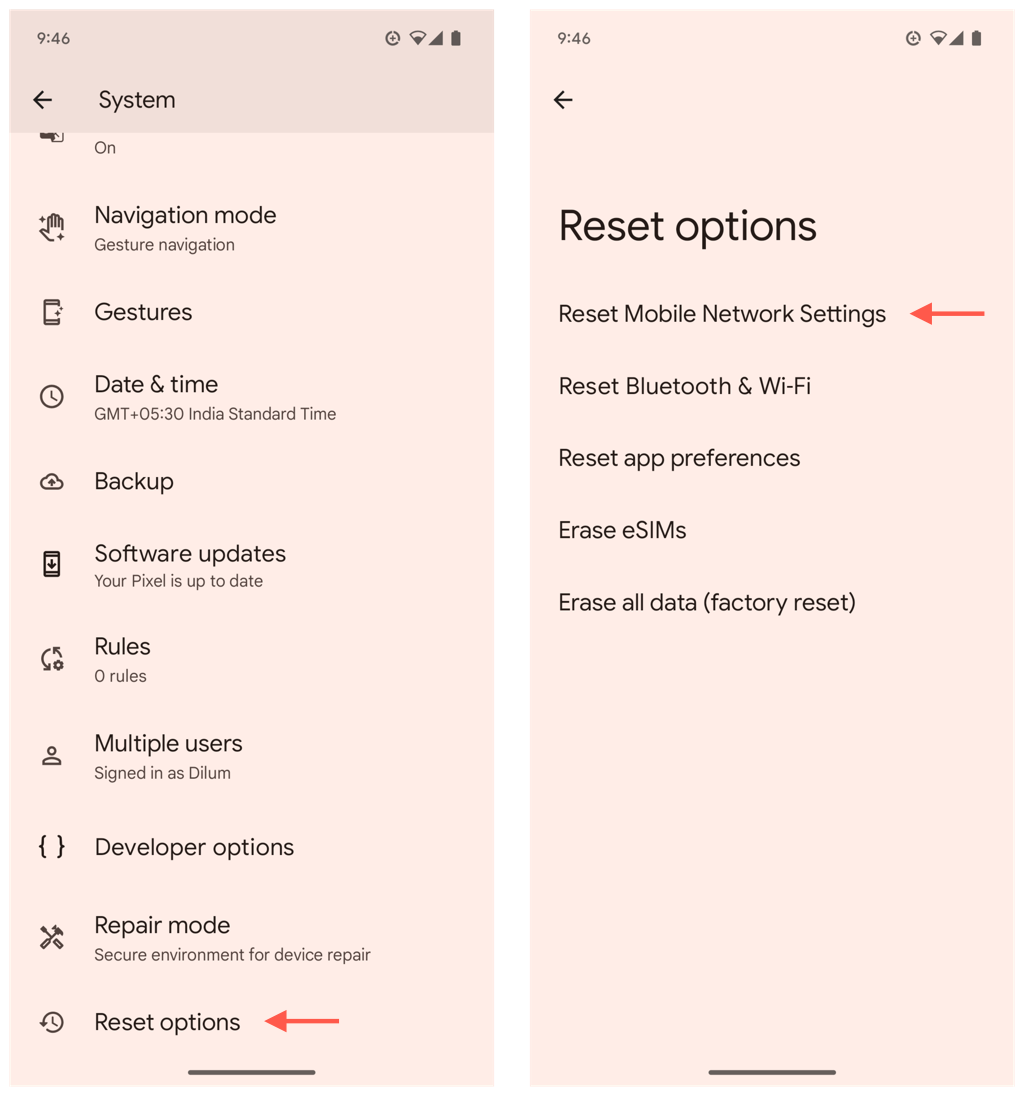
So stellen Sie die Systemsoftware Ihres iPhones wieder her:
Öffnen Sie die App „Einstellungen“.
Gehen Sie zu Allgemein>iPhone übertragen oder zurücksetzen>Zurücksetzen.
Tippen Sie auf Alle Einstellungen zurücksetzen.
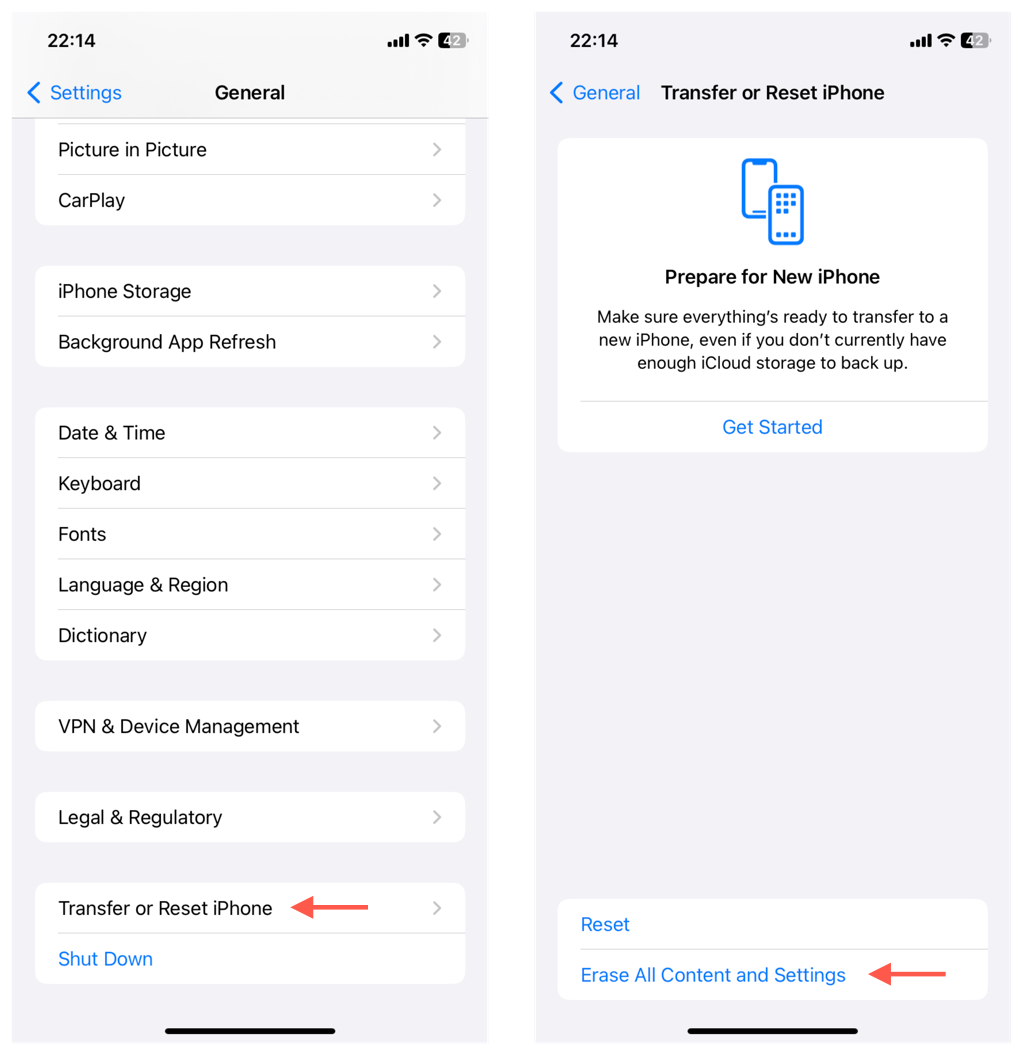
Fazit
In den meisten Fällen können schnelle Lösungen wie das Umschalten des Flugmodus oder ein Systemneustart die mobilen Daten schnell wieder zum Laufen bringen. Wenn dies fehlschlägt, fahren Sie mit komplexeren Fehlerbehebungsmaßnahmen fort, z. B. dem Zurücksetzen Ihrer APN-Einstellungen, dem Aktualisieren der Systemsoftware oder dem Zurücksetzen des Geräts auf die Werkseinstellungen. Wenn das Problem weiterhin besteht, besteht Ihre einzige Möglichkeit darin, den Kundendienst Ihres Mobilfunkanbieters um Hilfe zu bitten.
Ähnliche Beiträge
Die Nachrichtenblockierung ist aktiv – wie kann ich sie deaktivieren?
So beheben Sie den Android-Fehler „System-Benutzeroberfläche reagiert nicht“.
Android-Rückkamera funktioniert nicht? 10 Möglichkeiten zur Behebung
So verwenden Sie Microsoft Copilot auf Android und iPhone
So verhindern Sie, dass sich der Bildschirm Ihres Android-Telefons ausschaltet